

E utilizada uma Smart Inbox como pasta pessoal de onde imprimir ficheiros, para onde digitalizar ficheiros ou onde armazenar ficheiros. Na WebTools Express pode criar uma Smart Inbox em:
O separador [Trabalhos] - secção Smart Inbox.
O separador [Trabalhos] - secção Publisher Express.
Não se esqueça que o comportamento da Smart Inbox pode ser diferente, dependendo de qual das duas formas de criação for utilizada.
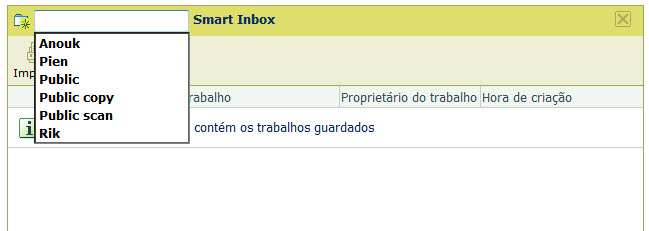
As Smart Inboxes criadas na secção Smart Inbox são visíveis, enquanto vazias, apenas no seu browser. Assim que houver um trabalho na Smart Inbox específica, essa Smart Inbox também fica visível no painel de controlo e noutras sessões do browser.
As Smart Inboxes criadas na secção Smart Inbox não são permanentes. Assim que a Smart Inbox ficar vazia irá desaparecer do painel de controlo e de outras sessões de browser não pessoais.
Selecione o separador [Trabalhos].
Clique em [Abrir Smart Inbox].
Clique no campo em branco para abrir uma lista pendente com as Smart Inboxes disponíveis no sistema.
Introduza o nome da Smart Inbox nova e prima Enter ou selecione a Smart Inbox pretendida da lista.
A Smart Inbox aparece agora na secção Smart Inbox.
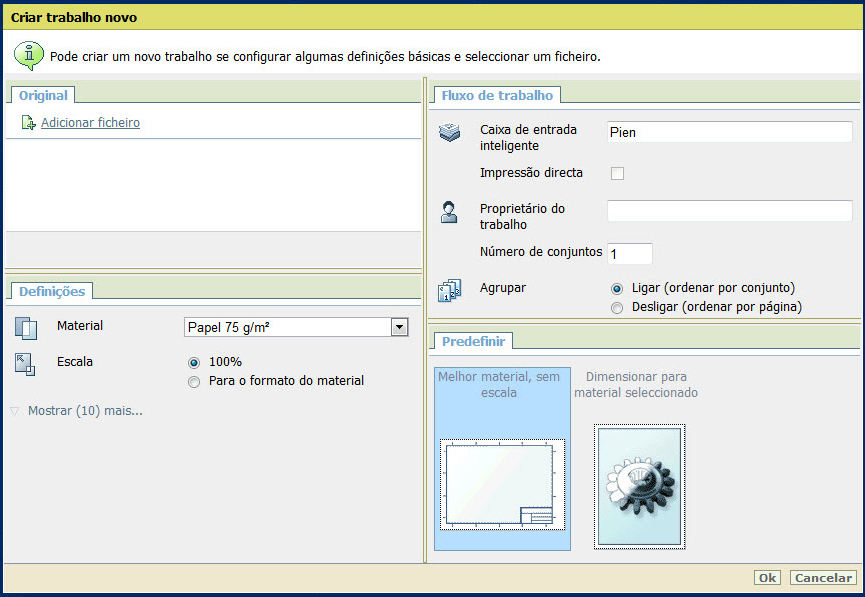
Com este procedimento, não só cria uma Smart Inbox como também envia um trabalho para a impressora.
As Smart Inboxes criadas em Publisher Express são visíveis, enquanto vazias, apenas no seu browser. Assim que houver um trabalho na Smart Inbox específica, essa Smart Inbox também fica visível no painel de controlo e noutras sessões do browser.
As Smart Inboxes criadas em Publisher Express não são permanentes. Assim que a Smart Inbox ficar vazia irá desaparecer do painel de controlo e de outras sessões de browser não pessoais.
Selecione o separador [Trabalhos].
Clique em [Criar trabalho novo] na secção Publisher Express.
Na secção [Fluxo de trabalho], clique no campo Smart Inbox. É apresentada uma lista pendente com Smart Inboxes que contém um ou mais trabalhos.
Introduza o nome da Smart Inbox nova e prima Enter.
Clique em [Ok] para enviar o trabalho de impressão para a impressora através da Smart Inbox nova.
A Smart Inbox é agora apresentada na secção Smart Inbox e no painel de controlo.